不能截图的界面怎么截图 win10按PrtScn按键无法截图怎么办
更新时间:2023-12-30 17:43:46作者:xtyang
在日常使用电脑的过程中,我们经常需要截取屏幕上的一些信息或者界面,以便于记录或与他人分享,有时候我们可能会遇到一些困扰,例如在使用Win10系统时按下PrtScn按键却无法成功截图的情况。面对这种情况,我们应该如何解决呢?在本文中将会为大家介绍一些解决无法截图的方法,以便于大家能够顺利完成屏幕截图的操作。
操作方法:
1.点击电脑桌面左下角的“开始”按钮
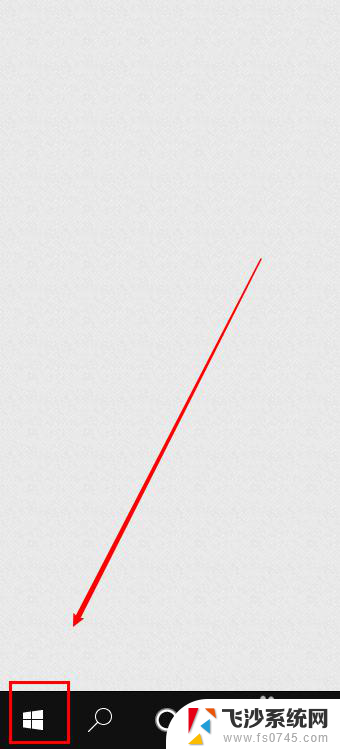
2.在开始菜单中点击打开“设置”
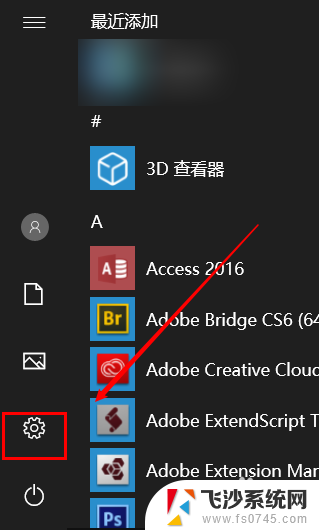
3.在设置窗口中点击打开“轻松使用”
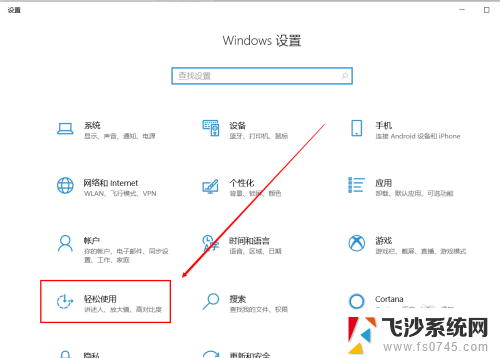
4.在轻松使用界面点击左侧的“键盘”
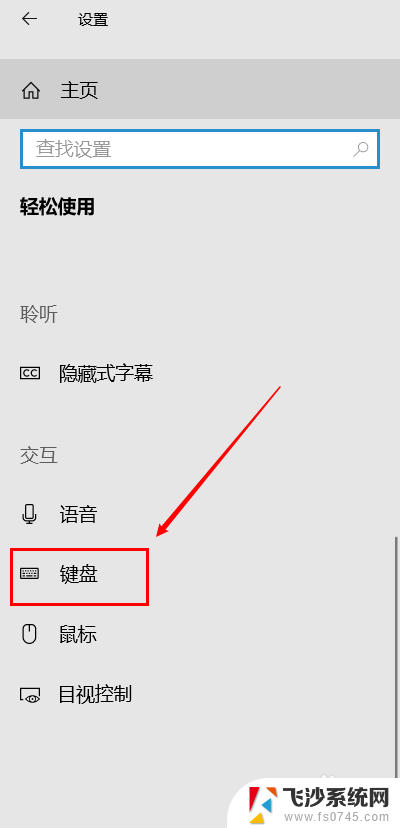
5.接着在右侧找到“使用PrtScn按键打开屏幕截图”,将其下方的开关打开即可

以上就是不能截图的界面如何截图的全部内容,如果您不熟悉操作,可以按照小编的方法进行操作,希望这些方法能够帮助到您。
不能截图的界面怎么截图 win10按PrtScn按键无法截图怎么办相关教程
-
 win10系统截图按键 键盘截图快捷键
win10系统截图按键 键盘截图快捷键2024-10-08
-
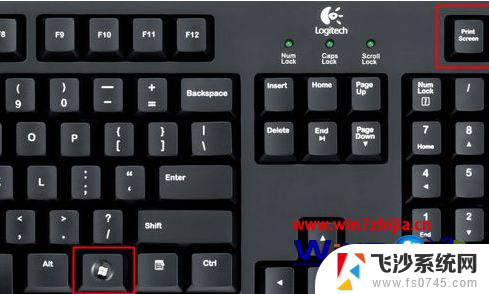 win10怎么长截图快捷键 win10电脑截图长图的教程
win10怎么长截图快捷键 win10电脑截图长图的教程2024-10-06
-
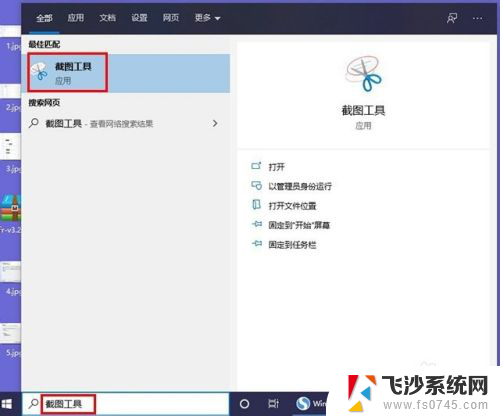 win10系统屏幕截图快捷键 Win10截图快捷键不起作用
win10系统屏幕截图快捷键 Win10截图快捷键不起作用2024-04-02
-
 w10系统怎么截图快捷键 Win10截图快捷键是什么
w10系统怎么截图快捷键 Win10截图快捷键是什么2024-02-27
- 电脑截屏怎么截图win10 Windows 10电脑全屏截图方法
- window10屏幕截图 win10如何使用自带屏幕截图功能进行截图
- 截图下拉快捷键 Win10截图快捷键是什么
- 电脑截屏怎么截图保存 win10如何快速截屏保存到桌面
- windows10快速截图快捷键 Win10截图快捷键是什么
- 如何网页截图截长图 win10电脑浏览器如何截取长图
- 还原被win10删掉的软件 如何找回已删除的软件
- windows10隐藏任务栏 怎样在Win10中隐藏任务栏
- win10快捷键怎么取消 win10如何取消快捷键
- 台式电脑密码忘记如何解除开机密码win10 开机密码忘了怎么找回
- 打开旧版ie浏览器 win10如何访问Internet Explorer浏览器
- win7远程控制电脑win10 WIN10如何设置远程桌面连接WIN7电脑
win10系统教程推荐
- 1 打开旧版ie浏览器 win10如何访问Internet Explorer浏览器
- 2 苹果手机可以连接联想蓝牙吗 苹果手机WIN10联想笔记本蓝牙配对教程
- 3 win10手机连接可以卸载吗 Win10手机助手怎么卸载
- 4 win10里此电脑的文档文件夹怎么删掉 笔记本文件删除方法
- 5 win10怎么看windows激活码 Win10系统激活密钥如何查看
- 6 电脑键盘如何选择输入法 Win10输入法切换
- 7 电脑调节亮度没有反应什么原因 Win10屏幕亮度调节无效
- 8 电脑锁屏解锁后要按窗口件才能正常运行 Win10锁屏后程序继续运行设置方法
- 9 win10家庭版密钥可以用几次 正版Windows10激活码多少次可以使用
- 10 win10系统永久激活查询 如何查看Windows10是否已经永久激活